学习到这里,相信朋友们,应该是对文档库有了大概的认识。回顾一下,前面学习了一个 sharepoint 2016 学习系列篇(17)-自定义列表应用篇-(6)开启列表数据版本控制
那么对于文档来说,文档的版本控制,是个很重要的功能,在sharepoint上,当然也是有提供这样的功能供我们用户使用。
这里我们也来学习下,如何使用sharepoint的文档版本控制:
打开前面用到的文档库:
点击“库设置”
进入“库设置”页面,点击”版本控制设置”
进入”版本控制设置”页面,选择“创建主要版本”
里面还有一个选项,可以勾选“限制要保留的版本数量”
然后点击确定,回到文档库页面,这样文档的版本控制功能,就已经开启了。
之后我们对文档库的文档,如果有更新,或者重新上传覆盖现有文档,系统都会留下旧的版本文件。
查看版本记录,
点击“版本历史记录”
这里有记录了文档的修改者,修改时间,以及历史版本。
以上是关于文档版本控制的使用方法,是不是很方便就能把很多不容易做的事情,在sharepoint上,都变得很容易呢,哈哈。
广州京微信息科技有限公司,sharepoint专业开发与解决方案提供商
陈新贤
QQ:695507835








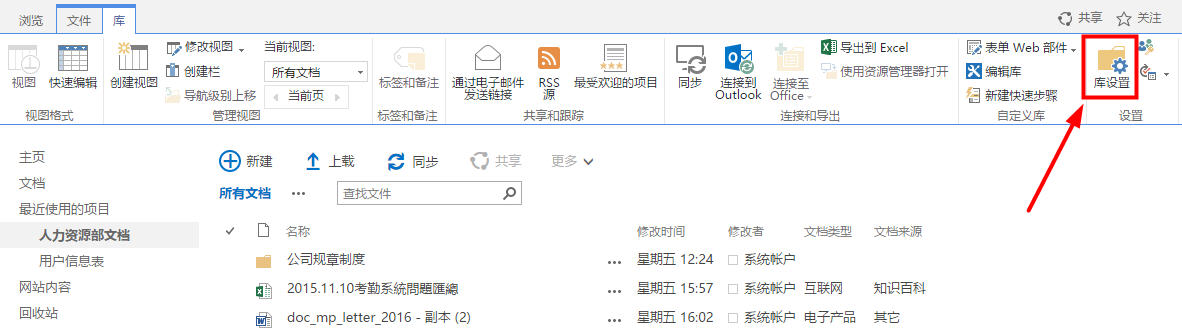

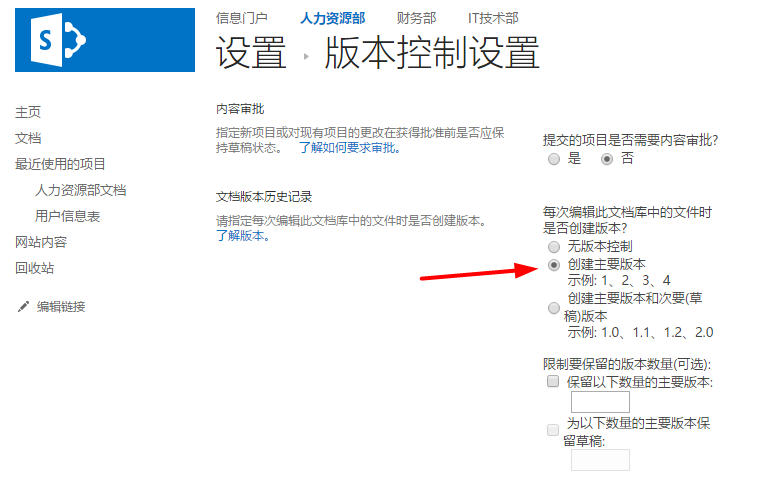
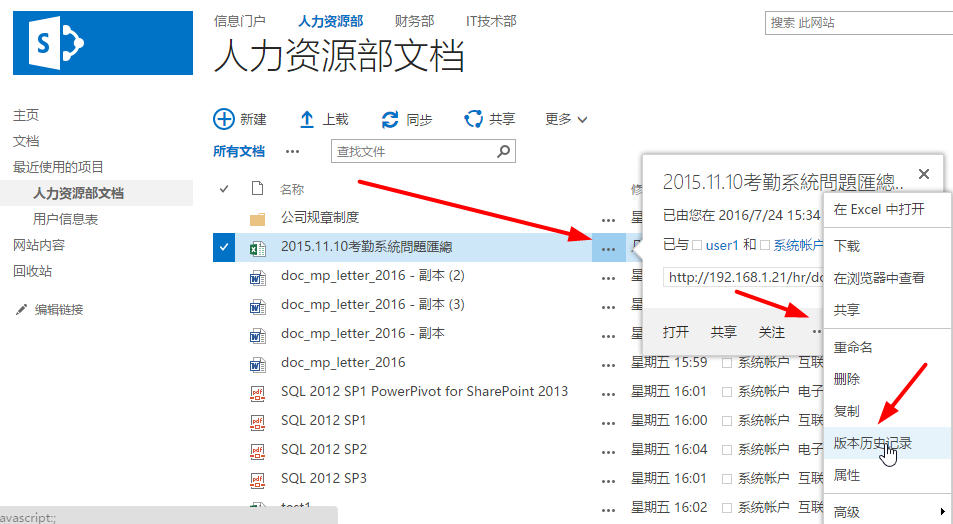
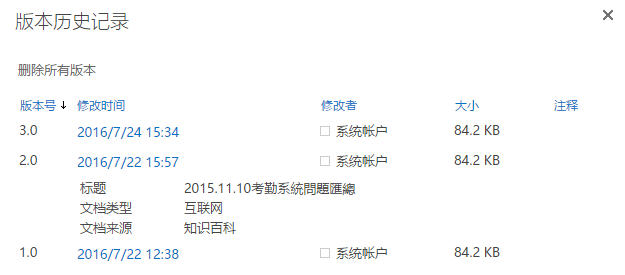














 2038
2038

 被折叠的 条评论
为什么被折叠?
被折叠的 条评论
为什么被折叠?








